此內容是否有幫助?
本公司能如何讓本文更有幫助?
裝置和應用程式管理
裝置設定
按一下側邊列中的裝置設定標籤,以檢視與目前所選裝置相關的詳細資料和設定。
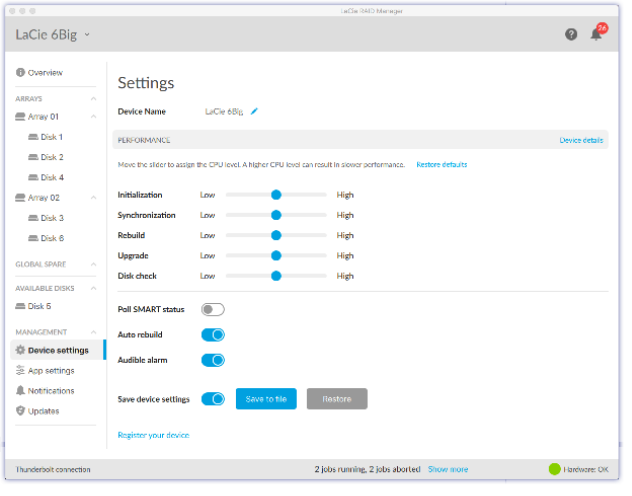
變更裝置名稱
若要變更裝置名稱:
- 按一下裝置名稱旁的
 編輯圖示。
編輯圖示。 - 在編輯欄位中輸入新名稱 (長度不超過 19 個字元)。
- 按 Enter 鍵。
檢視裝置詳細資料
按一下裝置詳細資料,以檢視硬體的相關資訊。
| 韌體版本 | |
| Bootloader 版本 | |
| 驅動程式版本 | |
| 廠商版本 | |
| 子廠商版本 | |
| 裝置編號 | |
| 子裝置編號 | |
| 連接埠數量 | |
| 支援的 RAID | |
| 支援的資料分置大小 | |
| 最大磁碟/裝置數量 | |
| 序號 |
指派處理優先順序
根據預設,裝置的 RAID 處理器會為所有動作提供同等的優先順序。您可以變更特定活動的優先順序,例如,您可以在白天工作時將初始化設為低優先順序,在夜間設為高優先順序。
使用滑桿進行所要的調整。
變更輪詢 SMART 狀態設定
SMART (自我監控、分析和報告技術) 為硬體監控系統,可報告磁碟機可靠性的各種指標。啟用輪詢 SMART 狀態時,LaCie RAID Manager 會收集並報告機箱中每個硬碟機的資訊,包括型號、容量和 SMART 整體狀態。在診斷硬碟機時,SMART 狀態僅應用作參考。
啟用選項後,您便能查看每個陣列的 SMART 詳細資料:
- 在側邊列中,開啟陣列選單。
- 按一下陣列以強調顯示。
- 在 SMART 欄中,按一下詳細資料。
變更自動重建設定
啟用自動重建時,一旦有備用硬碟可用,裝置便會自動重建降級的陣列。如果沒有專用或全域備用硬碟機,則無法開始重建。
變更聲音警報設定
啟用聲音警報時,裝置會在遇到嚴重事件 (例如,硬碟機故障或高溫) 時發出聲音警報。如需聲音警報條件的清單,請參閱裝置的使用手冊。
也可以使用頁面頂端的裝置選擇器進入聲音警報設定:
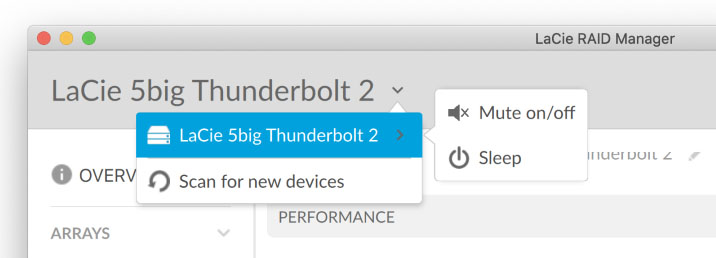
儲存裝置設定
您可以將裝置設定配置的副本儲存至電腦或儲存裝置。假如需要重設裝置,您便能從儲存的檔案中恢復裝置設定。
若要儲存裝置設定:
- 確認啟用儲存裝置設定。按一下儲存至檔案。
- 指定 LaCie 配置文件的名稱和位置。
- 按一下儲存。
若要恢復您的裝置設定:
- 確認啟用儲存裝置設定。按一下還原。
- 導覽至儲存的 LaCie 配置檔案的位置並選取檔案。
- 按一下開啟。
註冊裝置
按一下註冊裝置,以進入 LaCie 產品註冊頁面。需有網際網路連線。
應用程式設定
按一下側邊列中的應用程式設定標籤,以變更 LaCie RAID Manager 設定。
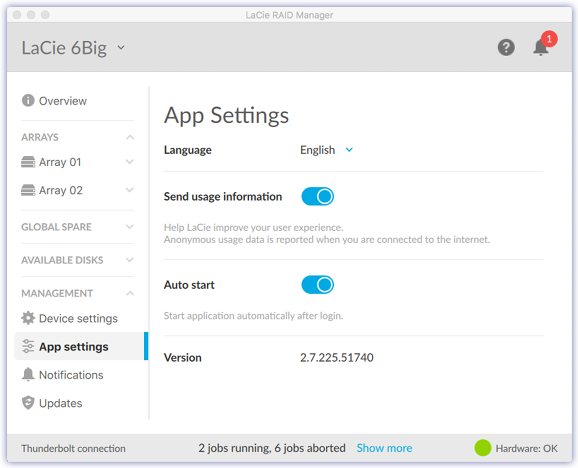
變更語言設定
使用語言下拉式選單選取語言設定。
傳送用量資訊
啟用傳送用量資訊時,LaCie RAID Manager 可傳送匿名用量資料,以幫助 LaCie 改善您的使用者體驗。
變更自動啟動設定
啟用自動啟動 (預設值) 時,LaCie RAID Manager 會在您登入電腦後自動啟動。停用時,您必須手動啟動 LaCie RAID Manager。
檢視應用程式版本
應用程式頁面會列出安裝的 LaCie RAID Manager 版本。
通知
按一下側邊列中的通知標籤,以檢視裝置事件並下載事件記錄。
下載記錄
按一下下載記錄,將 .log 檔案儲存至電腦,其中包含與裝置相關之事件的清單。
清除通知項目
按一下全部清除,以清除通知清單。
更新
按一下側邊列中的更新標籤,以檢視以下的安裝版本:
- 系統韌體
- RAID 韌體
- LaCie RAID Manager
檢查是否有更新
若要讓 LaCie RAID Manager 檢查是否有更新,請按一下立即檢查。為了檢查更新,您的電腦必須要能存取網際網路。
手動更新
如果您已下載軟體或韌體更新並將其儲存至硬碟機,則可以從儲存的檔案啟動手動更新。
若要啟動手動更新:
- 按一下手動更新。
- 導覽至更新檔案並強調顯示檔案。
- 按一下開啟。
使用系統 Proxy 設定
LaCie RAID Manager 會透過 PC 或 Mac 的網際網路連線搜尋更新。如果您的電腦使用 Proxy 伺服器進行網際網路連接,請確保啟用使用系統 Proxy 設定。
最近的通知
按一下標題列中的鈴鐺圖示,以檢視最近的事件清單。
![]()
按一下檢視所有通知,以進入通知頁面。